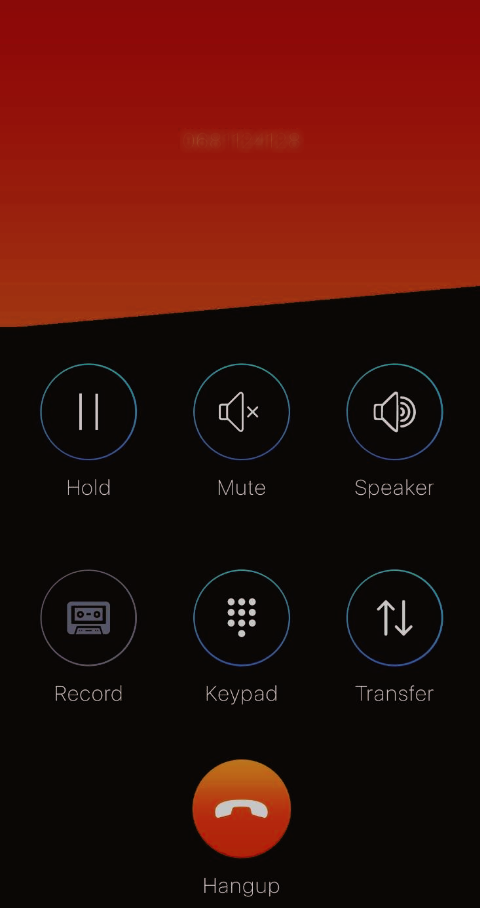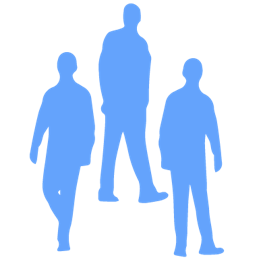Qaller App: Bellen met Qaller
Met de Qaller Plus functie is het mogelijk om te bellen en gebeld te worden met de Qaller-applicatie. Wanneer deze functionaliteit voor u is ingeschakeld, verschijnt er in de Qaller app onder uw gebruikersnaam een knop voor het telefoonboek en een blauwe knop voor het toetsenbord (dialpad).
De Qaller Plus functie kan via het Company Panel worden ingeschakeld door de beheerder bij de instellingen van de desbetreffende gebruiker.
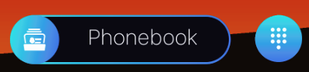
Als u dit in uw Qaller App ziet staat de Qaller Plus functie voor u aan.
Inkomende gesprekken
Wanneer u een inkomend gesprek ontvangt, kan u ervoor kiezen om dit gesprek te beantwoorden of te weigeren. Ontvangt u geen gesprekken, verwijzen wij u graag door naar dit artikel.
Uitgaande gesprekken
Om te bellen, klik op Telefoonboek om één van uw contacten te bellen. of op het blauwe dialpad icoon om handmatig een nummer te bellen.
Bellen vanuit uw telefoonboek
Wanneer je het telefoonboek opent zie je eerst alle contacten. Bovenaan kan je filteren op:
De contacten die in je mobiel staan
Nummers van de collega's die in de centrale staan.
(Het is zichtbaar of de collega ingesprek is of niet. Dit wordt aangegeven met Idle, Ringing en Busy.)Belplannen die staan geconfigureerd op de centrale in het Company Panel.
Om te zoeken in de contacten kan de blauwe knop ingedrukt worden. Voer volgens een naam in en het telefoonboek zal dan gefilterd worden.
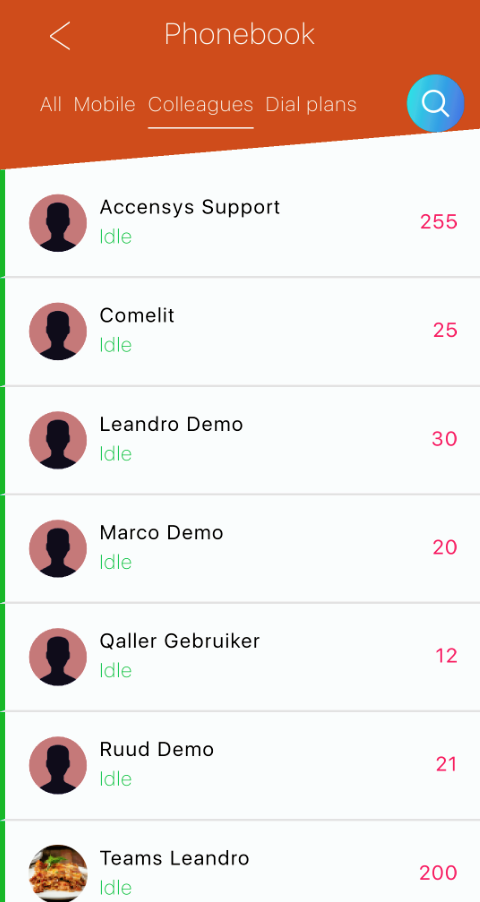
Gesprek opties
Tijdens het bellen heeft u een aantal opties beschikbaar.
Wacht / Hold: Deze optie zet de beller in de wacht, waardoor de andere partij wachtmuziek hoort.
Stil / Mute: Dit zorgt ervoor dat uw microfoon uitgeschakeld is. U kunt nog steeds de andere kant horen.
Luidspreker / Speaker: Zet het gesprek op luidspreker.
Opnemen / Record: Neem het gesprek op (hiervoor dient gespreksopname te zijn ingeschakeld)
Toetsen / Keypad: Hiermee komt er een numeriek toetsenbord naar voren waarmee u toetsen kunt indrukken voor wanneer u in een keuzemenu terechtkomt.
Doorverbinden / Transfer: Verbind het gesprek door naar een collega.
1. Zet de beller in de wacht. Klik op de collega die u wilt spreken. Als u klaar bent om de persoon door te zetten klikt u weer op doorverbinden.